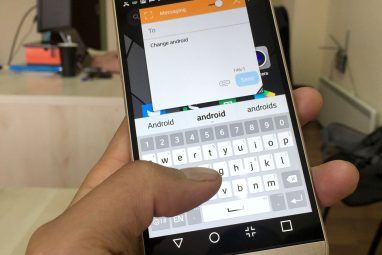移至Siri,Bixby将留在这里。多年来,我们遇到了许多语音助手,例如Cortana,Google Assistant和Alexa。 2017年,三星终于为其设备发布了自己的AI伴侣:Bixby。
那么Bixby是什么,如何有效利用它?让我们找出答案。
什么是Bixby?
Bixby是一个AI助手,打包在您的Samsung设备中。它不仅可以回答您的问题并听取语音命令,还可以做更多的事情。它也可以使用其“眼睛"(也就是您的相机)来识别物体。
三星一直在努力改善Bixby。目前,Bixby的中心功能是协助您浏览设备并帮助您度过美好的一天。 Bixby可从您的习惯中学习并根据您的需求进行调整。它甚至可以识别单个语音并根据谁的询问更改其响应。
Bixby的功能是什么?
Bixby是一个智能助手,可让您语音控制手机,但可以做更多的事情。 Bixby语音,Bixby Vision,Bixby Home和Bixby例程是您应该熟悉的Bixby的主要功能。这些便捷的工具可让您通过讲话,打开相机或点击屏幕与Bixby进行交互。
要打开Bixby语音,您可以按住手机侧面的Bixby按钮,或简单地说“嗨,Bixby。"
在尝试通过语音唤醒激活Bixby语音之前,请确保已注册语音。第一次按下Bixby按钮时,Bixby将提示您多次说“ Hi Bixby",以便您习惯于自己的声音。
设置完成后,您可以开始问Bixby基本问题有关天气,电影时间和您的时间表的信息。但是这些简单的命令并不能释放Bixby Voice的真正威力。该AI助手可以执行两部分命令,甚至可以完成特定于应用程序的请求。
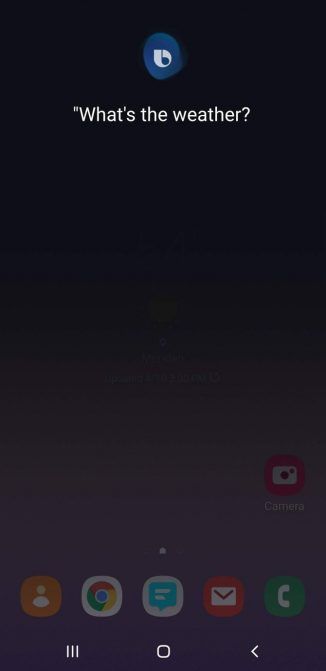
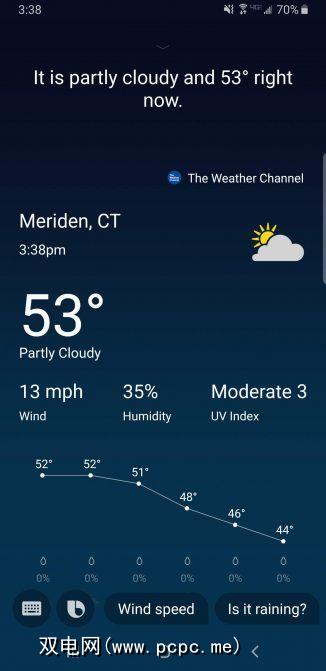
您可以发送短信,设置提醒,阅读电子邮件以及完全免提通话。告诉Bixby“阅读我的最新短信",它会大声朗读您最近的短信,同时还可以让您选择收听最近的20条短信。为了让Bixby阅读您的消息,您必须使用默认的Samsung短信应用。
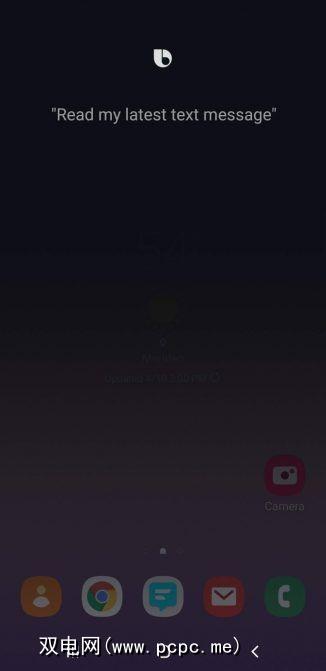
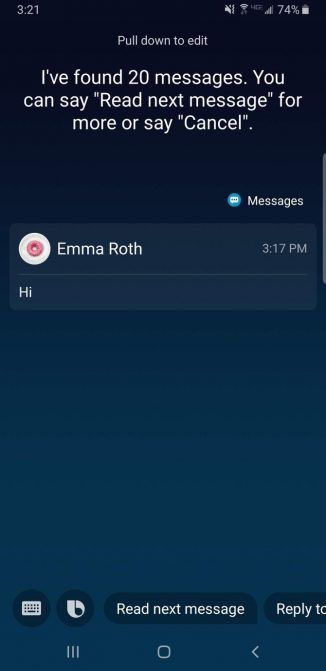
是否想开始研究Bixby的一些更高级的命令?要求Bixby将自拍照上传到Instagram,创建具有您选择的名称的相册,在Spotify上扮演特定艺术家,甚至为您的Uber驱动程序评分。 。要查看可用应用程序的完整列表,请按Bixby按钮,点击屏幕右上角的三个点,然后点击教程> Bixby可以做什么>查看所有服务。三星已经有了很多兼容的应用程序,并且还会有更多应用程序。
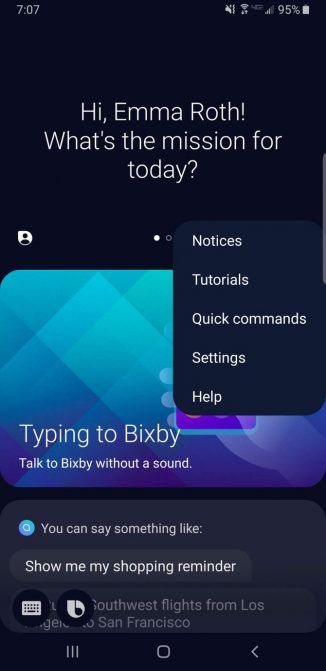
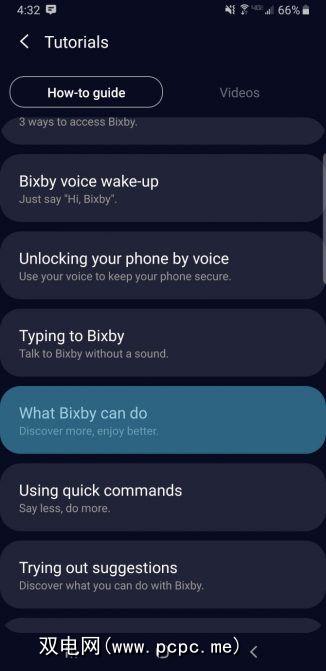
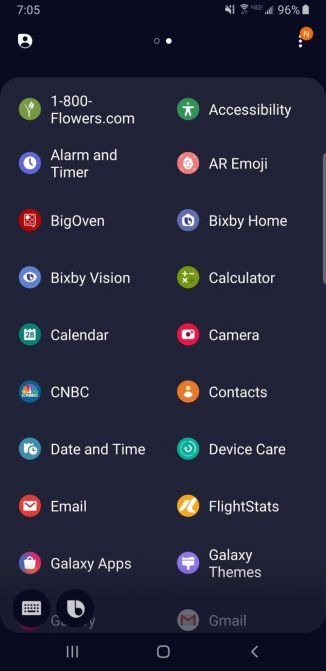
When you want to start using Bixby Vision, open your Camera app, and select Bixby Vision in the top-left corner of the screen (or open it through the Bixby Vision app). With Bixby Vision, you no longer have to struggle to figure out the identity of an object or an animal. Bixby’s huge database of knowledge can match an image of almost anything to a search result.
您可以通过多种不同的方式与Bixby Vision进行交互。滚动浏览屏幕底部的菜单栏,可以了解Bixby的功能。 Bixby可以翻译文本,识别图像,找到主要零售商的购物结果,查找附近的景点,扫描QR码,识别食物及其卡路里,使用Vivino发现新酒,甚至还可以测试化妆产品。
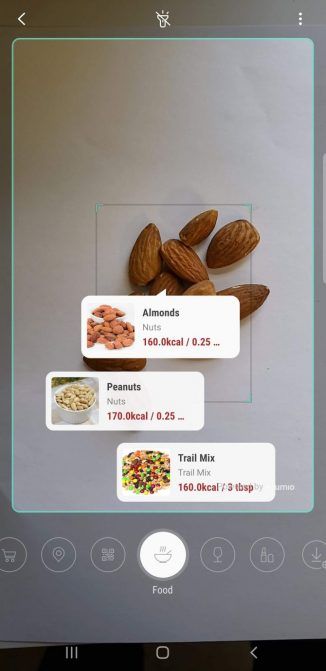
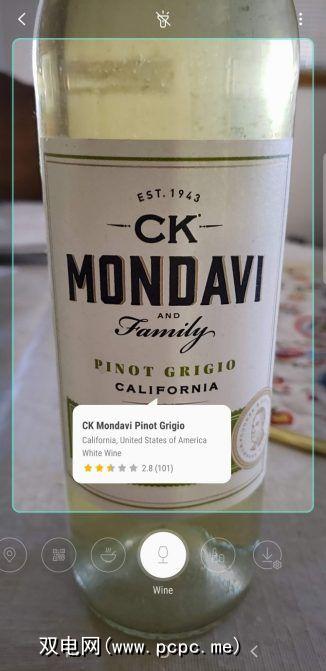
确定对象,食物和购物结果就像听起来一样容易。将相机对准您想要识别的任何东西,Bixby会自动为您扫描并提取结果。
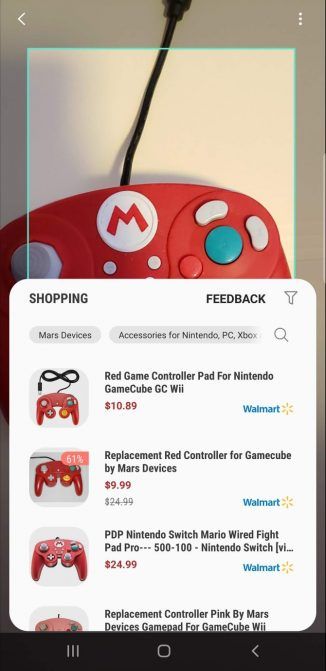
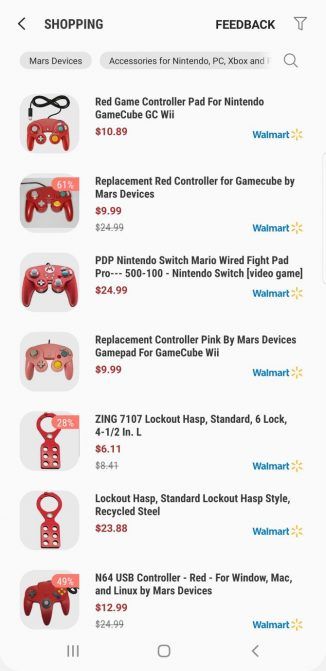
查找新景点也很简单。选择放置选项,Bixby将使用Foursquare在您指向相机的方向上向您显示景点。在屏幕上轻按一个航路点会显示有关此路的信息。
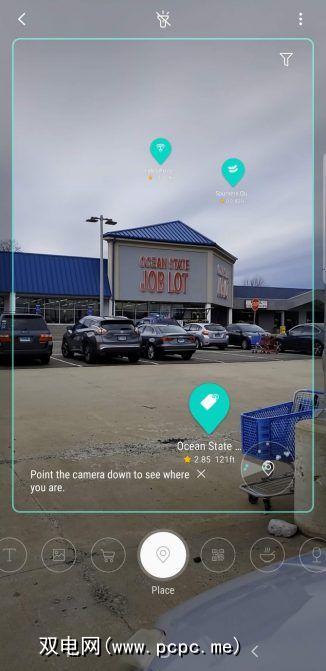
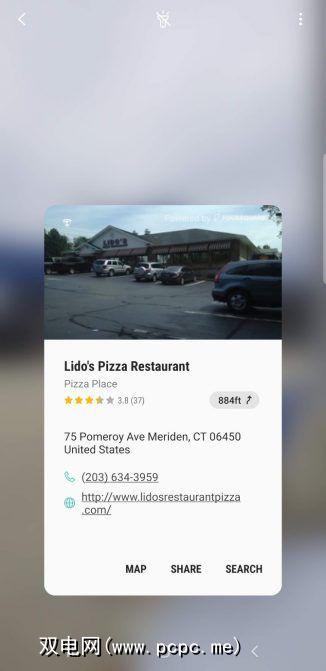
Bixby的化妆功能绝对是创新的,而且有点古怪,它使您感觉好像在使用Snapchat过滤器。它使您几乎可以尝试实际的彩妆产品。在购买之前,请使用Bixby Vision试戴丝芙兰的口红或Covergirl的睫毛。
用户的Bixby评论通常会指出Bixby并不总是给出最准确的图像匹配。我发现这也是正确的,但您只需要记住Bixby一直在学习。
如果您不喜欢Bixby Voice或Bixby Vision,请向左滑动在主屏幕上访问 Bixby Home (或只需快速按Bixby按钮)。您会看到一个完全根据您的偏好设置的屏幕。它可以向您显示从新闻到建议联系人的所有内容。此外,它还可以显示今天的天气,甚至可以帮助您跟踪健康状况。
通过选择屏幕右上角的三个点,然后点击 Cards 。从众多受支持的应用程序中进行选择,它们会出现在您的供稿中。
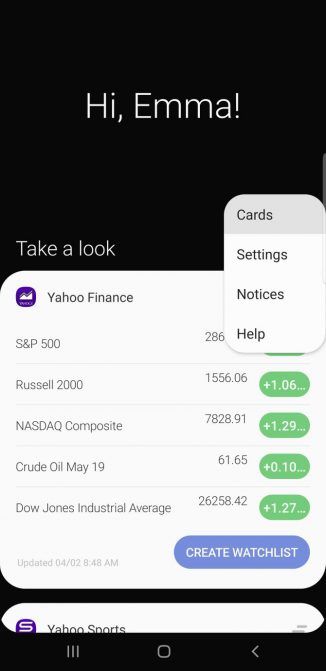
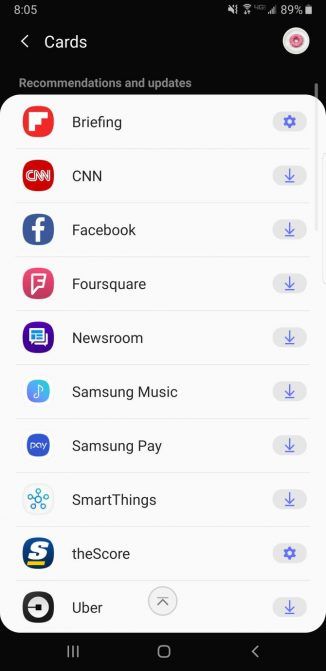
Bixby例程是三星对Bixby技能的最新补充。此功能使使用该服务更加方便,因为它实际上减少了您与Bixby进行交互的时间。如果您使用Google Assistant例程或IFTTT,则很快就会摆脱Bixby例程的困扰。
使用Bixby例程,Bixby将在您的日常计划中的特定时间自动激活。假设您开车时总是将手机连接到蓝牙并使用Google地图。启用Bixby例程后,当您将手机连接到汽车的蓝牙时,您可以“教" Bixby打开谷歌地图。
目前,仅Galaxy S10和Note支持此功能10。
哪些设备支持Bixby?
三星将Bixby与Note 8、9和10一起直接集成到Galaxy S8,S9和S10中。所有这些设备有一个专用的Bixby按钮,使助手易于访问。
但是,您可以使用Bixby APK将Bixby侧面加载到Galaxy S7和S7 Edge以及Galaxy S6和S6 Edge上。您至少需要Android Nougat或更高版本才能执行此操作。请参阅我们的关于侧面加载Android应用程序的指南以寻求帮助。
电话并非唯一配备Bixby的设备-您会在三星最新的智能电视和智能冰箱中找到智能助手。
Bixby的未来是什么?
三星已经对我们使用智能助手的方式进行了一些根本性的改变。由于该公司已经以几种不同的语言发布了Bixby,并且最近添加了Bixby例程,因此我们只能期望在不久的将来有更多的改进和更新。
想了解三星智能手机的其他功能吗?查看适用于您的Samsung设备的基本自定义选项。
标签: Android Tips Bixby Samsung Virtual Assistant